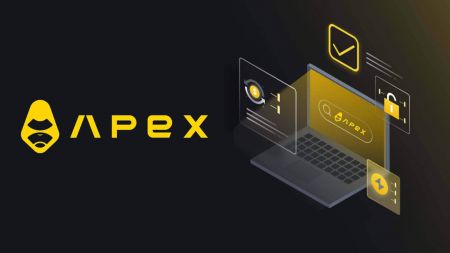ApeX Anmäl dig - ApeX Sweden - ApeX Sverige
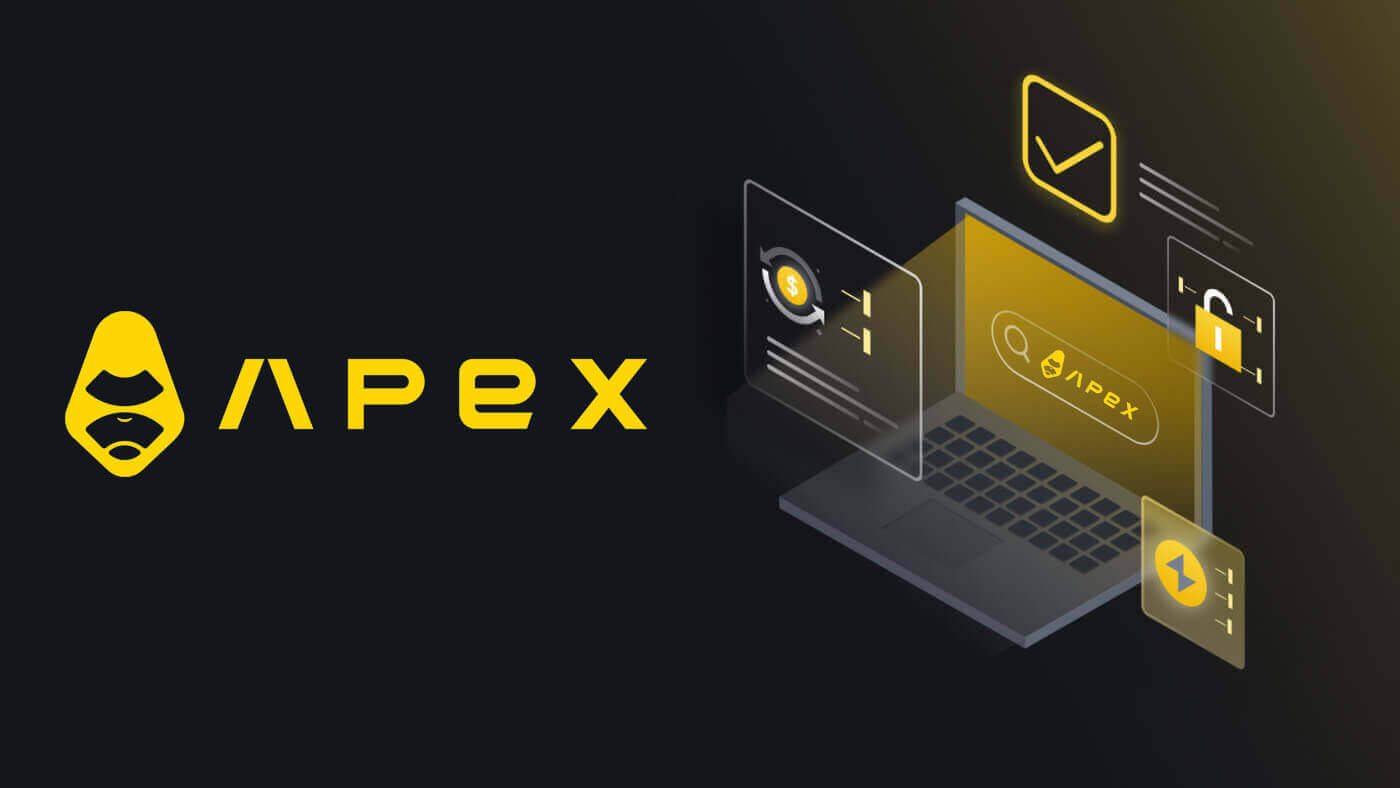
Hur man ansluter Wallet till ApeX via MetaMask
1. Först måste du gå till webbplatsen [ApeX] och klicka sedan på [Handel] i det övre högra hörnet på sidan. 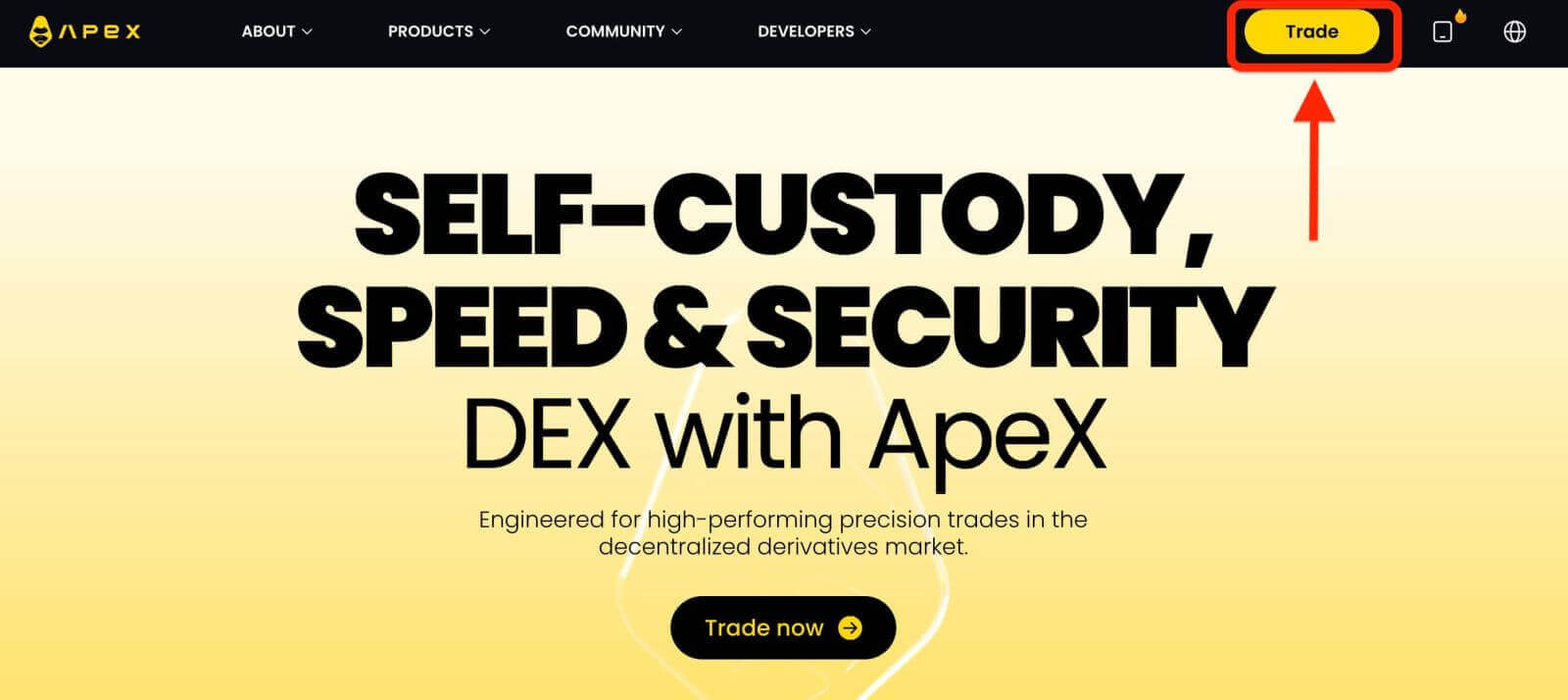
2. Webbplatsen låter dig gå till huvudhemsidan och fortsätt sedan att klicka på [ Anslut plånbok] i det övre högra hörnet. 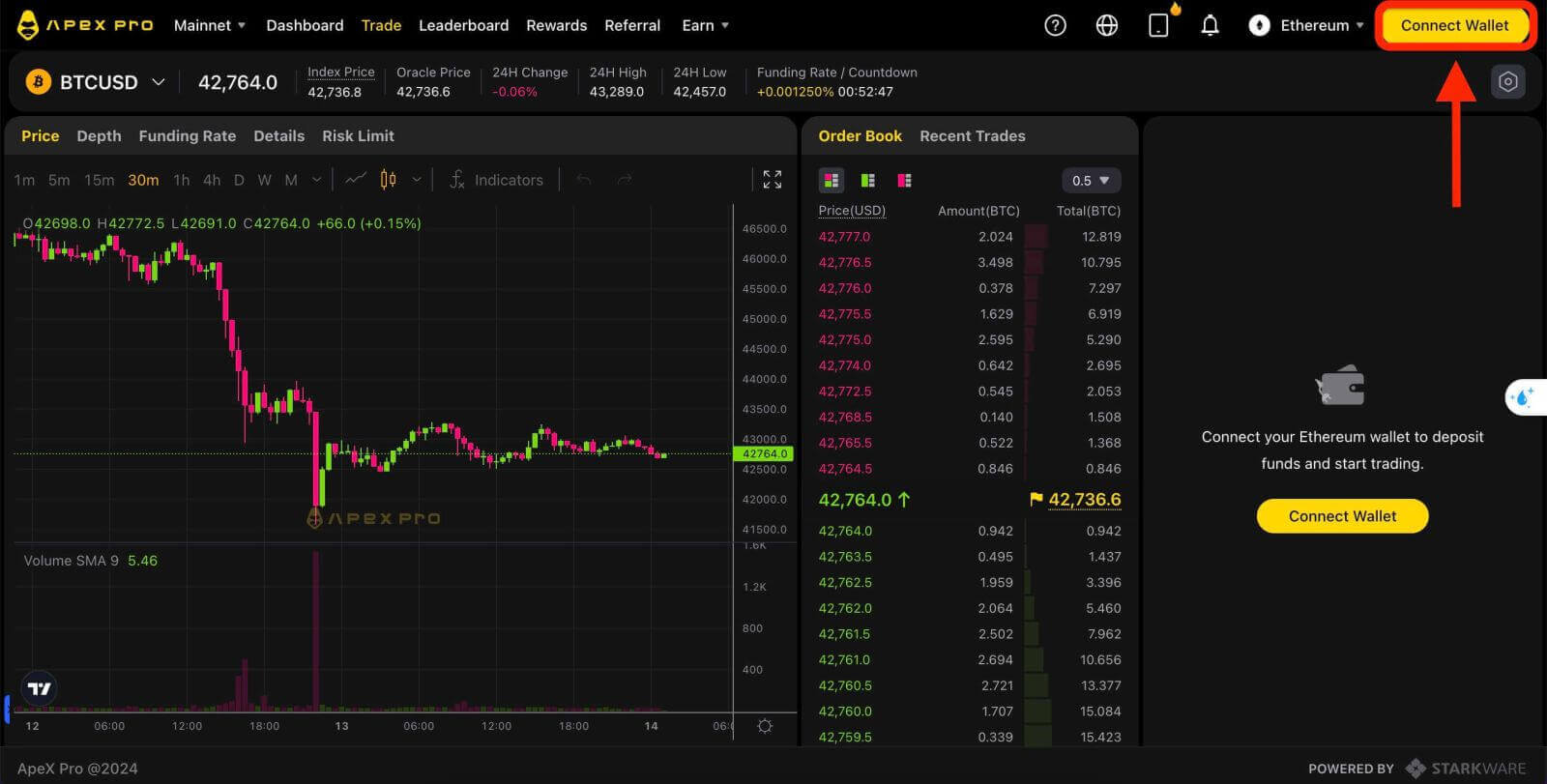
3. Ett popup-fönster kommer upp, du måste välja och klicka på [Metamask] för att välja Metamask-plånbok. 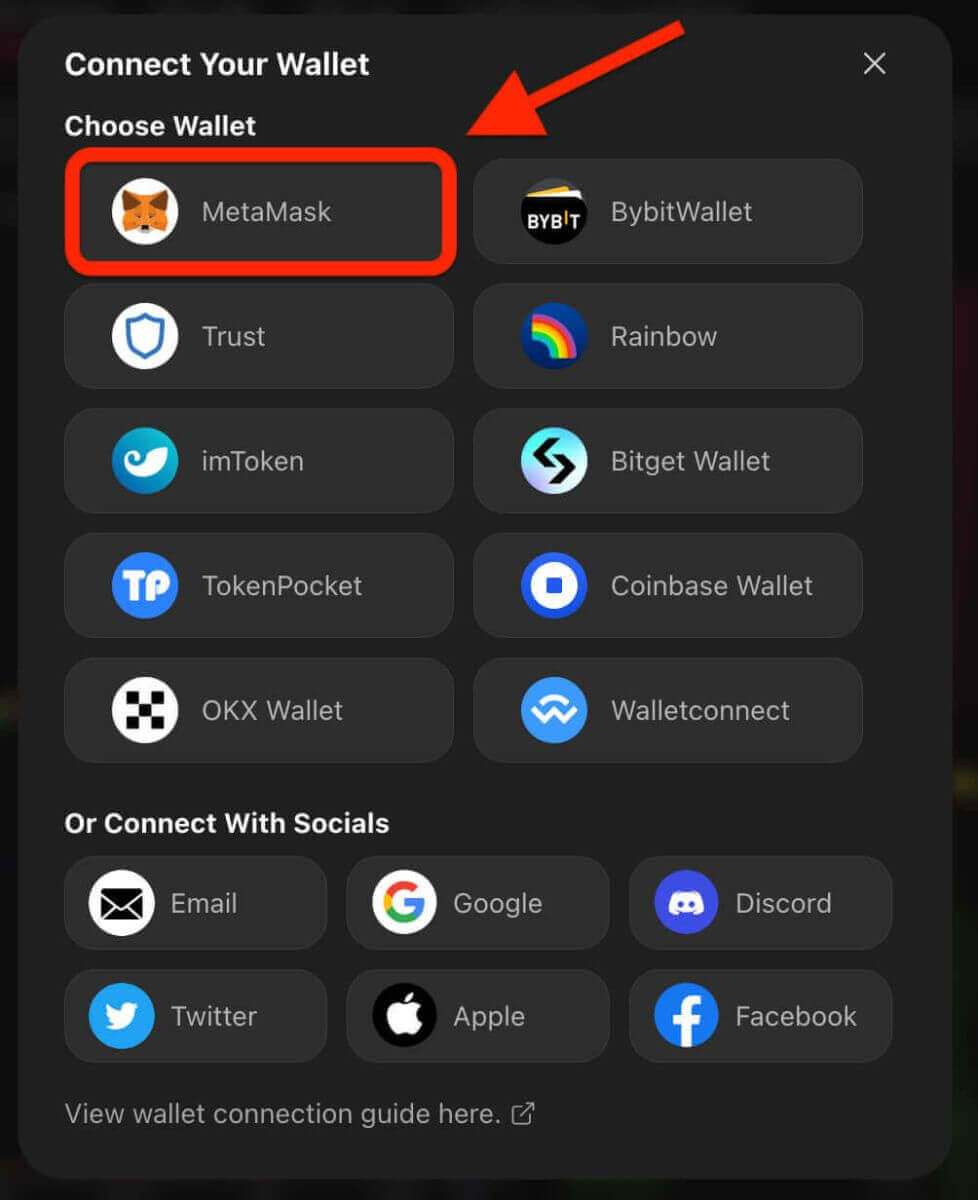
4. Ett Metamask-promptfönster visas. Vänligen godkänn de följande två transaktionerna, inklusive: Verifiera ditt eller dina konton och bekräfta anslutningen.
5. Välj dina konton att använda på den här webbplatsen. Tryck på den tomma fyrkantiga cellen på vänster sida av kontot du vill ansluta till ApeX. Klicka sist på [Nästa] för att fortsätta till det andra steget. 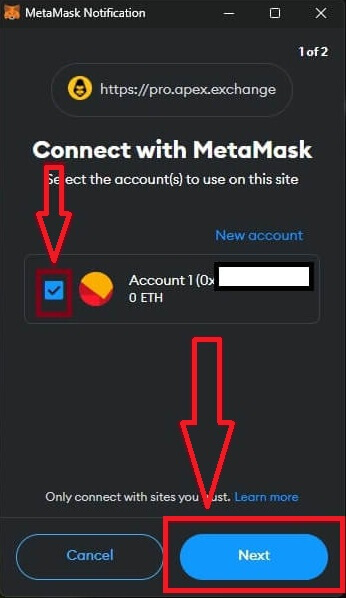
6. Nästa steg är att bekräfta din anslutning, du måste klicka på [Anslut] för att bekräfta ditt val av konto(n) och anslutningen till ApeX, om du inte är säker på ditt val av konto(n) eller anslutning till ApeX du kan klicka på [Avbryt] för att avbryta denna process. 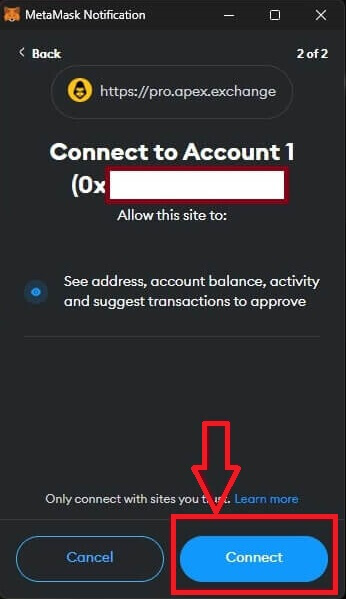
7. Efter det första steget, om det är en framgång, kommer du till ApeX hemsida. En popup-förfrågan kommer upp, du måste klicka på [Skicka förfrågningar] för att fortsätta till nästa steg. 
8. Ett popup-fönster kommer upp för att be dig om din signatur för att bekräfta att du är ägaren till denna plånbok. Klicka på [Sign] för att slutföra anslutningsprocessen. 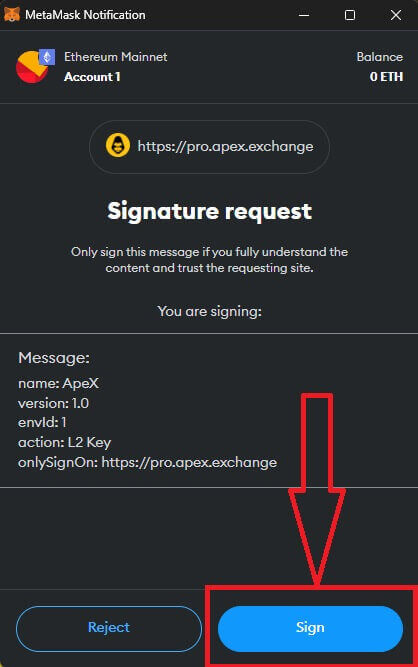
11. Om det blir en framgång kommer du att se en ikon och ditt plånboksnummer på skrivbordet i det övre högra hörnet av ApeX-webben och kan börja handla på ApeX. 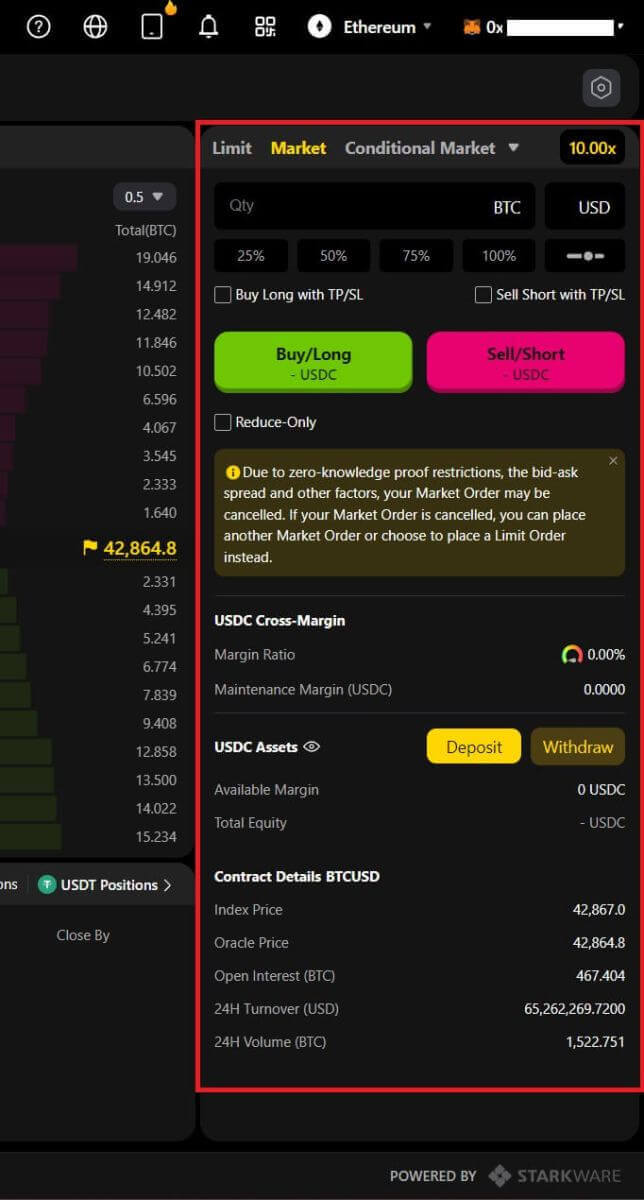
Är din plattform säker? Revideras dina smarta kontrakt?
Ja, smarta kontrakt på ApeX Protocol (och ApeX Pro) granskas fullständigt av BlockSec. Vi planerar också att stödja en bug-bounty-kampanj med secure3 för att minska risken för utnyttjande av plattformen.Vilka plånböcker stöder Apex Pro?
Apex Pro stöder för närvarande:- Metamask
- Förtroende
- Regnbåge
- BybitWallet
- Bitget Wallet
- OKX plånbok
- Plånbok ansluta
- imToken
- BitKeep
- TokenPocket
- Coinbase plånbok
Kan Bybit-användare ansluta sina plånböcker till ApeX Pro?
Bybit-användare kan nu ansluta sina Web3- och Spot-plånböcker till Apex Pro.Hur byter jag till testnet?
För att se Testnet-alternativen, anslut först din plånbok till ApeX Pro. Under sidan "Handel" hittar du testnätalternativ som visas bredvid Apex Pro-logotypen längst upp till vänster på sidan.Välj önskad Testnet-miljö för att fortsätta.

Det gick inte att ansluta Wallet
1. Det kan finnas olika anledningar till svårigheten att ansluta din plånbok till ApeX Pro på både skrivbordet och appen.
2. Desktop
- Om du använder plånböcker som MetaMask med integrering i webbläsaren, se till att du är inloggad på din plånbok via integrationen innan du loggar in på Apex Pro.
3. App
- Uppdatera din plånboksapp till den senaste versionen. Se också till att din ApeX Pro-app är uppdaterad. Om inte, uppdatera båda apparna och försök ansluta igen.
- Anslutningsproblem kan uppstå på grund av VPN- eller serverfel.
- Vissa plånboksappar kan behöva öppnas först innan Apex Pro-appen startas.
4. Överväg att skicka in en biljett via ApeX Pro Discord helpdesk för ytterligare hjälp.